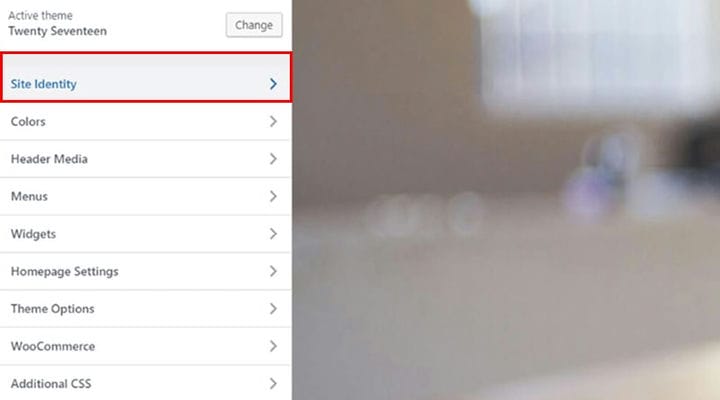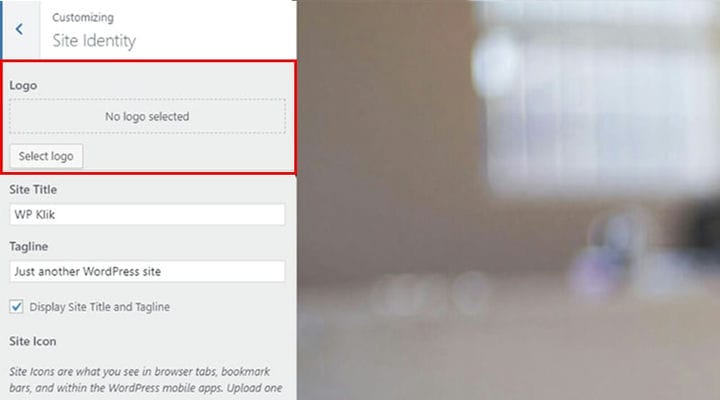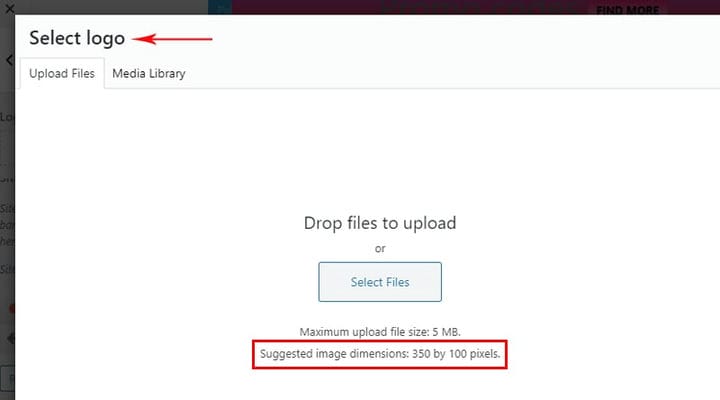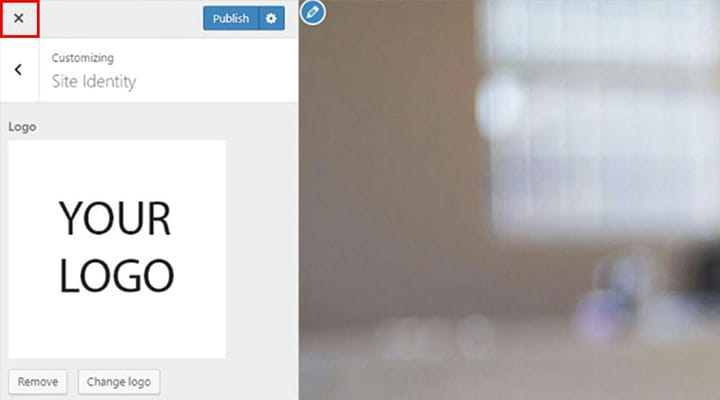Como adicionar facilmente o logotipo em seu site WordPress
A exibição de seu logotipo em seu site é um dos marcos principais e primordiais no estabelecimento de uma identidade online adequada. O logotipo do site WordPress pode fazer ou quebrar sua imagem geral. Além disso, desempenha um papel bastante importante na conquista e na manutenção de uma posição sólida no mercado online. Além disso, é sinônimo de seu site e seu negócio.
Não podemos exagerar a importância do logotipo do seu site. A melhor parte é que você pode criar um logotipo personalizado com criadores online e colocá-los em qualquer lugar do seu site. Este artigo se concentrará em mostrar como adicionar facilmente o logotipo ao seu site WordPress, independentemente de você estar usando o Classic Editor ou o Gutenberg.
Adicionando o logotipo
Adicionar um logotipo é muito importante, e aqui estão as boas notícias; também é bastante simples.
Tal como acontece com a maioria dos requisitos do site que são considerados bastante básicos nos dias de hoje, você pode facilmente adicionar o logotipo ao seu site. O WordPress é simplificado para permitir que você adicione seu logotipo ao seu site com a maior facilidade.
Primeiro, você deve navegar para Aparência> Personalizar no back-end do seu site.
Agora você é apresentado a um conjunto de guias com opções. Clique na guia Identidade do site. Isso o levará à tela onde você pode configurar seu logotipo.
Na parte superior, você verá uma caixa para adicionar seu logotipo.
Para acessar a biblioteca de mídia e carregar seu arquivo de logotipo, você deve clicar no botão Selecionar logotipo.
Aqui você pode enviar seu arquivo de logotipo. Claro, você também pode escolher uma imagem que você carregou anteriormente para sua biblioteca de mídia. Caso você precise ajustar seu arquivo cortando-o, você também pode fazer isso nesta tela. Se você achar que não há necessidade de recortar a imagem, basta clicar no botão Ignorar recorte. Isso o levará para a próxima etapa do processo.
Agora você pode ver o próprio logotipo. Abaixo do logotipo, você terá a opção de Remover este arquivo ou Alterar arquivo de logotipo, se desejar. No entanto, se você estiver satisfeito com o logotipo, basta clicar no botão Publicar no canto superior direito.
O processo está quase finalizado. Agora que você publicou o logotipo, você pode retornar ao painel do usuário. Você pode fazer isso simplesmente clicando no botão X localizado no canto superior esquerdo da tela.
Dica: Prepare a retina do seu logotipo! Basta fazer o upload do logotipo com o dobro do tamanho de como ele aparecerá em seu site ao vivo. Por exemplo, no caso do tamanho do logotipo em seu site ser 100x100px, basta fazer o upload do logotipo com o tamanho de 200x200px. Isso tornará seu logotipo super nítido e ficará completamente incrível em dispositivos com telas prontas para retina!
Como você vê, adicionar um logotipo em seu site WordPress pode desempenhar um papel importante em sua marca geral. Além do logotipo, o título e o slogan do WordPress têm um lugar especial na marca, portanto, não se esqueça de alterá-los.
Embora você basicamente possa colocar seu logotipo em qualquer lugar do seu site, nossa recomendação é prestar atenção especial à área do rodapé. Se você tiver alguma dúvida, primeiro aprenda como adicionar rodapé no WordPress e, em seguida, basta escolher o logotipo que deseja exibir. Tudo vai acabar em alguns minutos, nós prometemos!